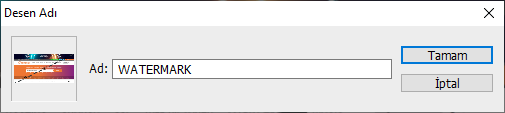Benzer Konular
Bir logo yaptırmaya karar verdiniz ve birisi ile anlaştınız. Kişi size demo tasarımı gönderirken logonun üzerinde onun logosunu gördünüz. Bu, tasarımcının kendi eserini korumaya aldığı bir yöntemdir. Bu yazımızda, Photoshop ile watermark yani filigran nasıl yapılır bundan bahsedeceğiz.
Aslında bu oldukça kolay. Öncelikle Photoshop uygulaması üzerinde filigran ekleyeceğimiz tasarımı açıyoruz.
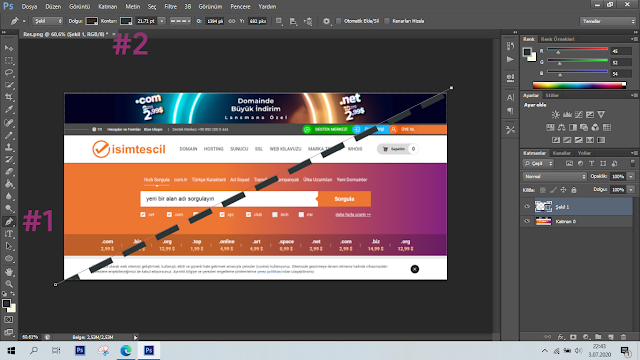 |
| Resme tıklayarak büyük görüntüde inceleyin. |
#1 numaralı alana göz attığınızda, Kalem Aracını seçtiğimi göreceksiniz. Kalem Aracı ile çalışmamıza çaprazlama 2 adet nokta koyacağız. #2 numaralı alanda ise ufak düzenlemeler var. Şekil bölmesini seçerek Dolguyu ve Konturu ayarlıyoruz. İstediğiniz boyutlarda ve renkte yapabilirsiniz bu tamamen size kalmış, boyutları ileride istediğimiz gibi düzenleyebileceğiz.
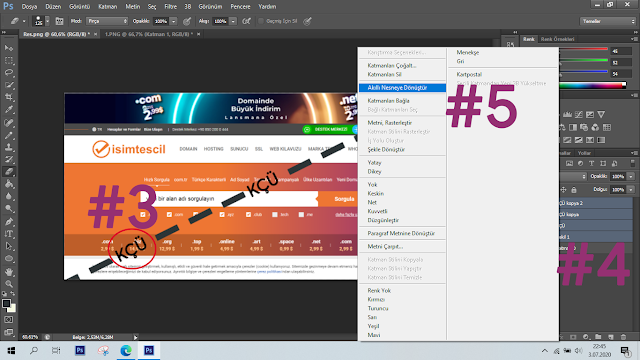 |
| Resme tıklayarak büyük görüntüde inceleyin. |
Şimdi gelelim ufak detaylara. #3 numaralı alana gördüğünüz gibi kendi simgemizi ekledik. Bu bir logo olabilir, resimdeki gibi bir yazı da olabilir bu elbette sizin tercihiniz. Örneğin ben resimde ismimin baş harflerini 3 çizgi aralık bırakarak yazmayı tercih ettim. Filigranımızın ana şablonunu hazırladık. #4 numaralı alana dikkat etmelisiniz, filigranın tüm ögelerini seçerek Akıllı nesneye dönüştürmeniz gerekmekte, #5 numarada olduğu gibi. Bu işlemi de hallettiğimize göre, yapmamız gereken çok az bir işlem kaldı.
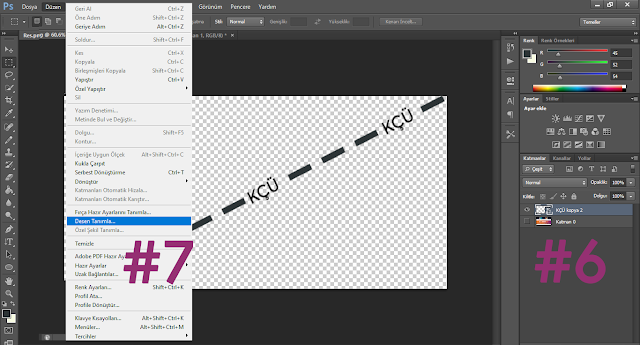 |
| Resme tıklayarak büyük görüntüde inceleyin. |
#6 numaralı alana göz atalım. Burada da önemli bir püf nokta var, katmanlar arasında sadece filigran katmanımız açık kalmalı. Yoksa, ileride de fark edeceğiniz üzere filigranımız şeffaf olmayacak, açık unuttuğunuz bir katman ile birleşecektir. Bu püf noktadan sonra üst menüden Düzen ve hemen ardından Desen Tanımla diyerek aşağıdaki gibi bir uyarı ile karşılaşıyor ve kaydediyoruz.
Tamam seçeneğine bastıktan sonra filigran katmanını silebilirsiniz. Artık yapmanız gereken bir işlem kalmadı. Filigran ekleyeceğiniz katmanın üzerine 2 defa tıklayarak altlarda bulunan Desen Kaplama seçeneğine tıklıyoruz.
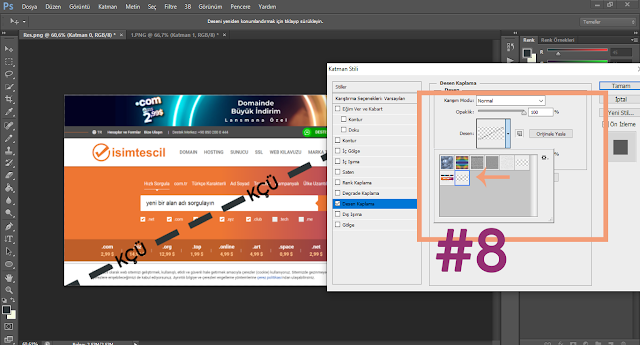 |
| Resme tıklayarak büyük görüntüde inceleyin. |
Son olarak #8 numaraya göz attığınızda son sırada yer alan desenin sizin filigranınız olduğunu göreceksiniz. Filigranınızı seçtikten sonra Opaklık ve Ölçek ayarları ile oynayarak filigranı kendinize uygun biçimde tasarımınıza ekleyebilirsiniz.
Temel mantık bu kadardı sevgili okurlar. İsterseniz bu işlemi yatay bir şekilde yapıp her bir çizgide kendi logonuzu veya kendi isminizi de gösterebilirsiniz, bu filigranın nasıl görüneceği biraz da sizin hayal gücünüze bağlı. Ancak her halükârda çalışmalarınız emek hırsızlarından korunacaktır.
Ayrıca bu işlemi yalnızca fotoğraf düzenleme uygulamalarında değil, montajlamış olduğunuz bir video için de kullanabilirsiniz. Şeffaf bir katman oluşturarak filigran deseninizi atayarak PNG şeklinde bilgisayarınıza kaydeder, video montaj programınız ile videonuzun üzerine eklersiniz. Herhangi bir sınırlama da olmadan.
"Watermark/Filigran Nasıl yapılır? Çalışmalarınızı koruyun!" yazımız bu kadardı sevgili okurlar. Eğer bu konulara ilginiz varsa, "Ücretsiz ve Kolay Video Düzenlemek" ve "Kurulumsuz, Programsız, Online Fotoğraf Düzenlemek!" yazılarıma da göz atabilirsiniz. Bir sonraki faydalı içerikte görüşmek üzere...